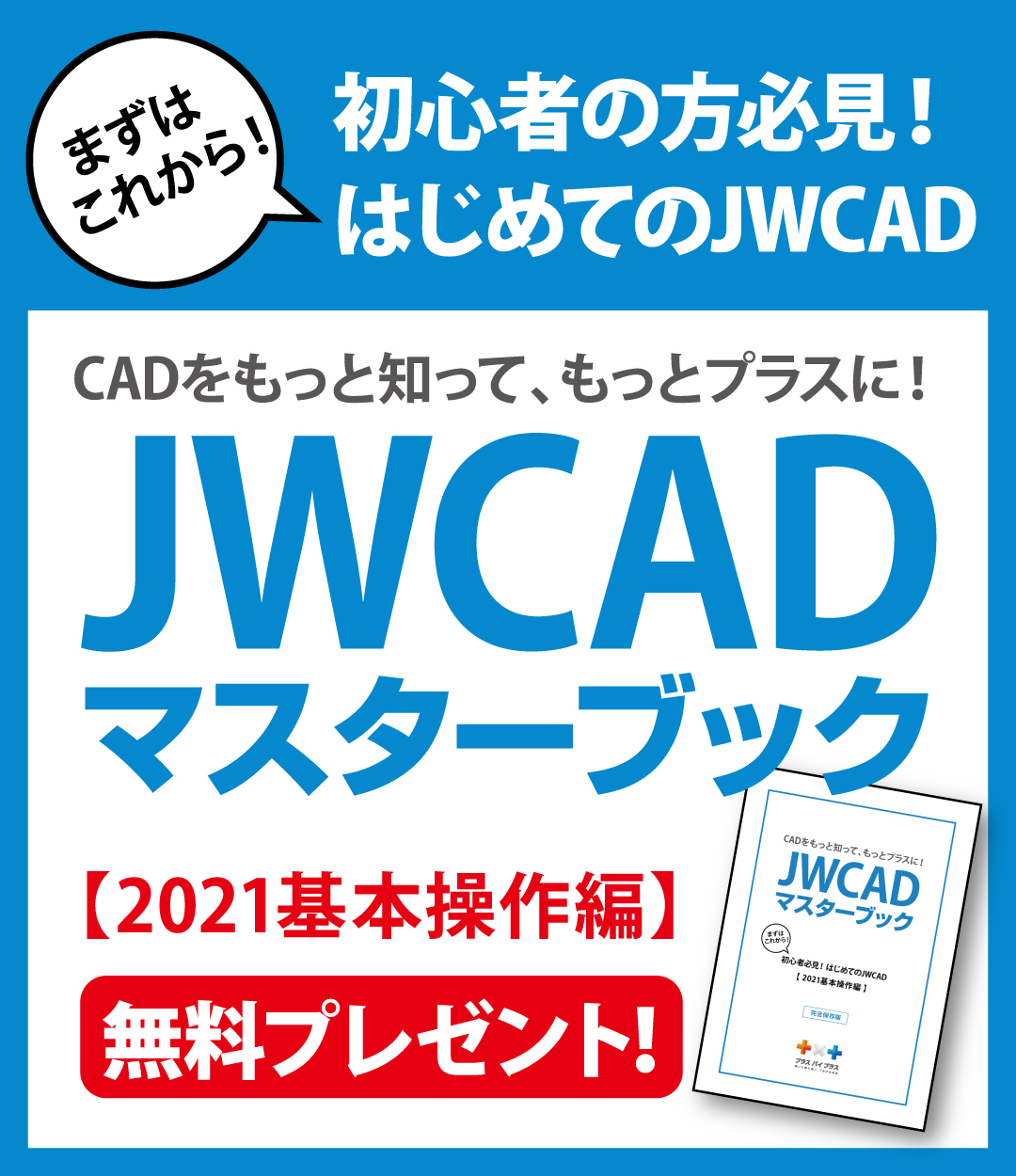JWCADをアンインストールするにはどうしたらいいの?
- 公開日:2018年10月30日

JWCADは2次元汎用CADと呼ばれるアプリケーションのひとつです。無料ながらも高機能なことから、非常に人気の高いソフトです。そのため、インストールを行っている人も多いでしょう。しかし、JWCADが自分の作業内容や好みに合わないこともよくあります。そうした場合に必要となるのがアンインストールという作業です。そこで、JWCADのアンインストール方法をWindows・Mac別に紹介していきます。また、アンインストールが失敗する原因と対応策についても説明します。
コンテンツ
Windows版JWCADのアンインストール方法
まず、Windows 7より前のバージョン、たとえばXPやVistaにおけるJWCADのアンインストール方法を説明します。「スタート」ボタンを押して「すべてのプログラム」をクリックします。「Jw_cad」を選択すると、「Jw_cadのアンインストール」という項目がありますのでクリックしましょう。アンインストールをしてよいかの確認メッセージが表示されるため、「はい」と同意するとアンインストールが実行されます。
つぎは、Windows 7以降のバージョンのOSにおけるJWCADのアンインストール方法です。[Windows]キーを押しながら[X]キーを押すか、「スタート」ボタンを右クリックします。すると、ショートカットメニューが表示されますので、そのなかから「コントロールパネル」を選びましょう。開いた「コントロールパネル」のダイアログのなかから「プログラムのアンインストール」という項目をクリックします。「プログラムと機能」のダイアログが開くので、一覧のなかから「Jw_cad」をクリックします。そして「アンインストールと変更」ボタンをクリックすると「Jw_cadのアンインストールを行いますか?」という確認メッセージが表示されますので、「はい」をクリックしましょう。「場所が利用できません」というエラーメッセージが表示されることがありますが、特に問題はないため、そのまま「OK」を押します。「Jw_cad Install」ウィンドウが出て「Jw_cadをアンインストールしました」というメッセージが表示されれば、アンインストールは完了したことになります。「いくつかのフォルダが残っています」という一文が書いてありますが、これはインストール先であった「jww」フォルダ内に自分で作ったファイルやデスクトップのショートカットファイルなどが残っていることを意味します。必要に応じて削除しましょう。
Mac版JWCADのアンインストール方法
「JW-CAD for Mac」のアンインストール方法は、とても簡単です。「アプリケーション」フォルダから「JW-CAD for Mac」のアプリを選択し、ゴミ箱に捨てます。ゴミ箱を空にして再起動を行えばアンインストールの完了です。基本的にはこの方法でアンインストールが完了しますが、まれにクラッシュ情報などがパソコンに残ってしまうことがあります。この場合、以下のディレクトリやフォルダを検索して削除すれば、完全にアンインストールを行うことが可能です。
検索するディレクトリやフォルダは、「~/Library/Application Support/CrashReporter/」「~/Library/Caches/」「~/Library/Logs/X11/」「~/Library/Preferences/」「~/Library/Saved Application State/」の5つです。これらのディレクトリやフォルダを対象に「JW-CAD」「wineskin」「urgesoftware」と名前のついたファイルを検索します。ファイルが見つかったら、すべて削除しましょう。ゴミ箱を空にして再起動すれば、アンインストールの完了です。
Windows版JWCADのアンインストールができないときの対応策
Windows版JWCADのアンインストールを行った際、「グループJW_CADの削除に失敗しました」というエラーメッセージが表示され、アンインストールができない場合があります。原因としてもっとも可能性が高いのは、インストールを行ったあとにスタートメニューの名前を手作業で変更したことです。この場合は、手動でJWCAD関連のフォルダやファイルをすべて削除しましょう。スタートメニューのもともとJW_CADであったメニューを右クリックして、プロパティを選択すると、インストール先ディレクトリが確認できるはずです。インストール先フォルダのなかで必要なファイルをバックアップしたあと、フォルダごと削除します。そして、スタートメニューからJW_CADであったメニューを削除すれば、アンインストールは完了できます。
自分に合ったCADアプリケーションを探そう!
JWCADのアンインストール方法は、それほど難しくありません。ただし、場合によっては使わないフォルダやファイルが残ってしまうこともあります。その際は手動でフォルダやファイルを削除しましょう。JWCADは無料ソフトでありながら、非常に優れた2次元汎用CADアプリケーションです。そのおかげで、製図精度の向上、編集修正機能の付加、設計時間の省力化などを達成できたという人も多いのではないでしょうか。一方、JWCADのよさを引き継いだり、新たな機能を追加したりしているアプリケーションもあります。効率のよい製図には、自分に合ったアプリケーションを見つけることが大切です。JWCADが自分に合わないと感じてアンインストールした場合は、新たなアプリケーションを探してみましょう。